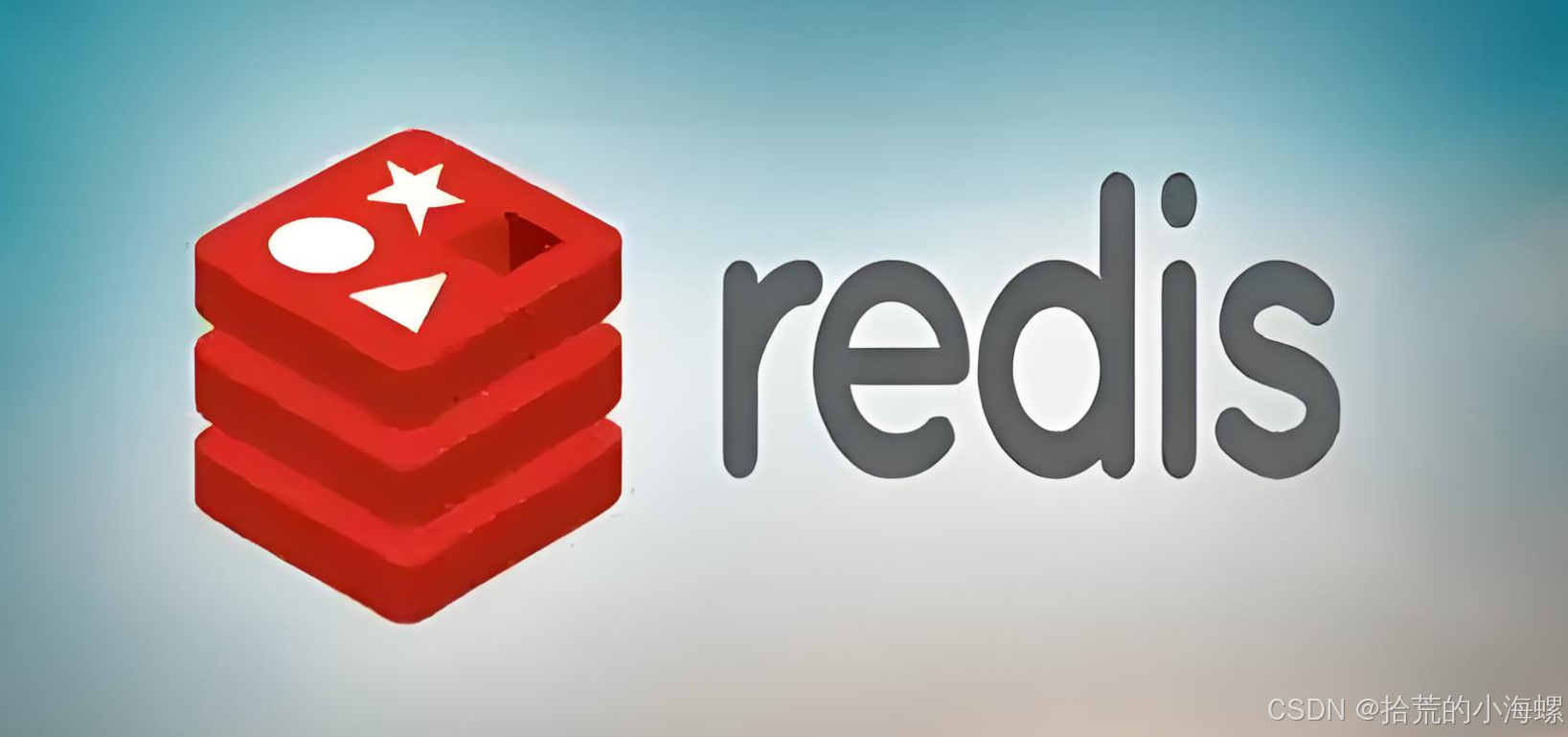目录
- 准备环境
- 构建官方案例
- 另行构建
- 经验分享
- 附录
准备环境
- 安装Motion Builder 2024并破解
- 安装Qt 5.15.2
截止至2024年12月19日,Qt的在线安装器的默认页面是没有5.15.2版本的。你需要:在“选择组件”界面,选择“Archive”,点击“筛选”,重新加载数据库之后,你就可以看到旧版5.15.2了。
勾选Qt 5.15.2 的MSVC 2019 64-bit和Qt WebEngine。我个人比较断舍离,我觉得其它组件用不上,我就都消选了。点击下一步,直到安装完成。

- 安装cmake 3.17或更高的版本。
- 安装Visual Studio 2022 或更高版本,还必须安装“使用 C++ 进行桌面开发”Visual Studio 组件。
本节参考资料:MotionBuilder SDK 要求
构建官方案例
-
添加环境变量
变量名:QTDIR
变量值:{Qt5Config.cmake所在的目录}(举例:D:\software\Qt\5.15.2\msvc2019_64\lib\cmake\Qt5) -
修改MB给的cmake文件MotionBuilder 2024\OpenRealitySDK\cmake\OpenReality.cmake的第82行,把${QT_VERSION_MAJOR}改成5。
# find_package(Qt${QT_VERSION_MAJOR} ${QtVersion} REQUIRED COMPONENTS Core Gui Widgets Multimedia OpenGL OpenGLExtensions WebEngineWidgets Xml) find_package(Qt5 ${QtVersion} REQUIRED COMPONENTS Core Gui Widgets Multimedia OpenGL OpenGLExtensions WebEngineWidgets Xml) -
在
{你的MB安装目录}\MotionBuilder 2024\OpenRealitySDK下,输入cmake指令:cmake . -DCMAKE_BUILD_TYPE=Debug可选的build type还有RelWithDebInfo。
-
如果成功构建,打开OpenReality.sln。默认当前启动项目是ALL_BUILD,如果你直接编全部,大概率遇到各种警告编不过。建议按需编译:选择你需要的项目,右键点击”设为启动项目“,然后右键点击”生成“。
-
如果成功编译,那么编译出来的.lib会放在
D:\software\MotionBuilder 2024\bin\x64\plugins\Debug。
要想使用插件,你需要手动启动MB,点击顶部菜单栏的Settings>Preference>SDK>Add,选择上述目录,确定,Ok,重启MB即可使用。 -
快速启动(选读)
如果直接点击运行,是运行不了的,因为编译的结果是生成一个DLL而不是一个exe。我们需要把这个dll绑给MB。
右键当前项目,点击最下面的“属性”,选择“调试”,
填写“命令”为你本地的MB的exe文件。例如我的是"D:\software\MotionBuilder 2024\bin\x64\motionbuilder.exe"。这一步的作用是,在我们编译好之后,有.exe能直接启动。
填写“环境”为MOTIONBUILDER_PLUGIN_PATH=C:\Program Files\Autodesk\MotionBuilder 2023\bin\x64\plugins\Debug。这一步的作用是,让MB能找到插件在哪里。
如此启动之后,MB就能启动咱们编出来的样例插件,并且我们能在vs里打断点调试了。

另行构建
请先确保官方构建环节能够跑通。
我的基本思路:照搬官方构建的cmake文件,按需小改。
- 创建项目文件夹,以myplugin为例。
- 从OpenRealitySDK文件夹内拷贝以下3个内容到myplugin文件夹:

- 修改myplugin\CMakeLists.txt的第10行,把MOBU_ROOT设为你的MB根目录,例如我的是:
修改myplugin\CMakeLists.txt的第16行,子目录改为Src:# Mandatory path to MotionBuilder Root folder. set(MOBU_ROOT "D:/software/MotionBuilder 2024")add_subdirectory( Src ) - 在myplugin文件夹下,创建文件夹,命名为Src,用于放置源文件。在myplugin\Src\创建以下4个文件,拷贝我提供的内容(详见附录):
① CMakeLists.txt
② mytool_tool.h
③ mytool_tool.cpp
④ mytool_lib.cpp - 在myplugin文件夹下,cmake构建解决方案。创建脚本双击更方便。
Build.batmkdir build cd build cmake .. - 打开解决方案myplugin\build\myplugin.sln,把MyTool设为启动项目,运行启动,你会得到:

再次总结,构建好的文件目录应该是这样的,被选中的是必需:



之后就是圈地自嗨时间啦~!Enjoy!
经验分享
- 编译MB的插件,可能会把破解好的许可证弄坏,此时需要重新破解。祝大家心平气和
- 官方示例插件个数大约有80+,并不是每个插件都放在Tools列表里,而是藏在各种边边角角的下拉框。
当你找不到想学习的插件的入口时,请打开MotionBuilder 2024\OpenRealitySDK\Samples{插件的系列名}{插件的系列名}.txt,这个txt文本里面会标注这个系列下的每个插件是怎么使用的。
另外,每个插件的头文件,可能也会说明这个插件的功能作用。 - 官方文档是个好东西。
https://help.autodesk.com/view/MOBPRO/2024/ENU/?guid=GUID-0AEB6C9E-3A7D-4427-86DA-30E03D65E1C3
附录
① CMakeLists.txt
你可以从每个官方示例插件下找到cmake模板,例如OpenRealitySDK\Samples\boxes\box_template\CMakeLists.txt。不同的是,我对它进行了按需修改。
# 第1处修改: 设置我自己的项目名称
project(MyTool LANGUAGES CXX)
# 第2处修改: 从罗列每个源文件,改成自动识别
file(GLOB HEADER_FILES ${PROJECT_SOURCE_DIR}/*.h)
file(GLOB SOURCE_FILE ${PROJECT_SOURCE_DIR}/*.cpp) # 注意,官方用的是cxx,我用的是cpp
source_group(TREE ${CMAKE_SOURCE_DIR} FILES ${HEADER_FILES})
source_group(TREE ${CMAKE_SOURCE_DIR} FILES ${SOURCE_FILE})
add_library(${PROJECT_NAME} SHARED
${HEADER_FILES}
${SOURCE_FILE}
)
# 第3处修改:添加调试选项参数,这样就可以直接启动MB并绑定调试
set_property(TARGET ${PROJECT_NAME} PROPERTY VS_DEBUGGER_COMMAND ${MOBU_ROOT}/bin/${BIN_PATH}/motionbuilder.exe)
set_property(TARGET ${PROJECT_NAME} PROPERTY VS_DEBUGGER_COMMAND_ARGUMENTS "-console")
set_property(TARGET ${PROJECT_NAME} PROPERTY VS_DEBUGGER_ENVIRONMENT "MOTIONBUILDER_PLUGIN_PATH=${MOBU_ROOT}/bin/${BIN_PATH}/plugins/$(Configuration)")
target_compile_definitions(${PROJECT_NAME} PRIVATE FBXSDK_SHARED FBXSDK_NEW_API)
target_link_libraries(${PROJECT_NAME} PRIVATE fbsdk fbxsdk OpenGL::GL OpenGL::GLU)
mobu_target_finalize(${PROJECT_NAME} plugins)
② mytool_tool.h
这是插件的UI入口类的头文件。
#ifndef __MYTOOL_H__
#define __MYTOOL_H__
// ===========================================================================
// Copyright 2017 Autodesk, Inc. All rights reserved.
//
// Use of this software is subject to the terms of the Autodesk license
// agreement provided at the time of installation or download, or which
// otherwise accompanies this software in either electronic or hard copy form.
// ===========================================================================
//--- SDK include
#include <fbsdk/fbsdk.h>
//--- Registration define
#define ORTOOLTEMPLATE__CLASSNAME MyTool
#define ORTOOLTEMPLATE__CLASSSTR "MyTool"
class FbxScene;
/** Tool template.
*/
class MyTool : public FBTool
{
//--- Tool declaration.
FBToolDeclare( MyTool, FBTool );
public:
//--- Construction/Destruction,
virtual bool FBCreate(); //!< Creation function.
virtual void FBDestroy(); //!< Destruction function.
private:
FBLabel mLabel;
FBButton mButton;
};
#endif
③ mytool_tool.cpp
这是插件的UI入口类的.cpp文件
// ===========================================================================
// Copyright 2017 Autodesk, Inc. All rights reserved.
//
// Use of this software is subject to the terms of the Autodesk license
// agreement provided at the time of installation or download, or which
// otherwise accompanies this software in either electronic or hard copy form.
// ===========================================================================
/** \file mytool_tool.cxx
*/
#include <fbsdk/fbsdk.h>
//--- Class declaration
#include "mytool_tool.h"
//--- Registration defines
#define ORTOOLTEMPLATE__CLASS ORTOOLTEMPLATE__CLASSNAME
#define ORTOOLTEMPLATE__LABEL "MyTool"
#define ORTOOLTEMPLATE__DESC "MAY - Tool Description"
//--- Implementation and registration
FBToolImplementation( ORTOOLTEMPLATE__CLASS );
FBRegisterTool ( ORTOOLTEMPLATE__CLASS,
ORTOOLTEMPLATE__LABEL,
ORTOOLTEMPLATE__DESC,
FB_DEFAULT_SDK_ICON ); // Icon filename (default=Open Reality icon)
using namespace FBXSDK_NAMESPACE;
/************************************************
* Constructor.
************************************************/
bool MyTool::FBCreate()
{
// Tool options
StartSize[0] = 800;
StartSize[1] = 500;
int lB = 10;
//int lS = 4;
int lW = 200;
int lH = 18;
// Configure layout
AddRegion("Label", "Label",
lB, kFBAttachLeft, "", 1.0,
lB, kFBAttachTop, "", 1.0,
lW, kFBAttachNone, "", 1.0,
lH, kFBAttachNone, "", 1.0);
SetControl("Label", mLabel);
mLabel.Caption = "Label";
AddRegion("Button", "Button",
lB, kFBAttachLeft, "", 1.0,
30, kFBAttachTop, "", 1.0,
lW, kFBAttachNone, "", 1.0,
lH, kFBAttachNone, "", 1.0);
SetControl("Button", mButton);
mButton.Caption = "Button";
return true;
}
/************************************************
* Destruction function.
************************************************/
void MyTool::FBDestroy()
{
}
④ mytool_lib.cpp
这是dll文件的注册信息。每个MB插件都是一个绑给MB的dll。
// ===========================================================================
// Copyright 2017 Autodesk, Inc. All rights reserved.
//
// Use of this software is subject to the terms of the Autodesk license
// agreement provided at the time of installation or download, or which
// otherwise accompanies this software in either electronic or hard copy form.
// ===========================================================================
/** \file MyToolcxx
* Library declarations.
* Contains the basic routines to declare the DLL as a loadable
* library.
*/
//--- SDK include
#include <fbsdk/fbsdk.h>
#ifdef KARCH_ENV_WIN
#include <windows.h>
#endif
//--- Library declaration.
FBLibraryDeclare(MyTool)
{
FBLibraryRegister(MyTool);
}
FBLibraryDeclareEnd;
/************************************************
* Library functions.
************************************************/
bool FBLibrary::LibInit() { return true; }
bool FBLibrary::LibOpen() { return true; }
bool FBLibrary::LibReady() { return true; }
bool FBLibrary::LibClose() { return true; }
bool FBLibrary::LibRelease() { return true; }